Jak przywrócić zdjęcia z Androida
Przez Vernon Roderick, Ostatnia aktualizacja: 26 sierpnia 2019 r
Co mogę zrobić odzyskaj usunięte zdjęcia z Androida? Usunąłem folder o nazwie „Pamięć” z mojego telefonu z Androidem, który zawierał wszelkiego rodzaju informacje, takie jak obrazy.
Kupiłem mój Android Phone kilka lat temu jest całkiem fajnie i mam dość zero skarg. Mam zamiar przejść na inny telefon z Androidem i zastanawiałem się trochę nad tym, jak niektórzy ludzie tracą zdjęcia i filmy podczas transferu. Nie przejmowałem się tym filmami, ponieważ tak naprawdę nie mam ich tak wielu i nie są one dla mnie aż tak ważne.
Z drugiej strony zdjęcia to zupełnie inna historia. Naprawdę nie chcę stracić swoich zdjęć i martwię się, że stracę je podczas migracji. Zrobiłem więc kilka kopii zapasowych tu i tam, ale właśnie zdałem sobie sprawę, że w gorszej sytuacji naprawdę nie mam pojęcia, jak mam odzyskać pliki za pomocą kopii zapasowej. Wszelkie wskazówki lub sztuczki? Z zadowoleniem przyjmuję jeszcze więcej opcji przywracania, jeśli może to złagodzić mój niepokój związany z utratą ważnych zdjęć z mojego Androida. Dzięki! W kieszeniach mamy funkcjonalny album ze zdjęciami, aparat i studio wbudowane w jedno małe urządzenie o nazwie telefon komórkowy z Androidem. Powiedzmy, że kilka lat temu, gdybyśmy wspominali o tym komukolwiek przed latami dziewięćdziesiątymi, wysłaliby nas do kosza na zwłoki, ale w dzisiejszych czasach nikt nie odważyłby się na poprzedni komentarz.
Ze względu na funkcjonalną wygodę naszych telefonów z Androidem robimy zdjęcia i przechowujemy je w naszych albumach lub galeriach na zawsze i zawsze, gdy nadejdzie deszczowy dzień lub chcemy je udostępnić, chętnie uzyskujemy dostęp do plików i wysyłamy je za pośrednictwem komunikatory lub aplikacje społecznościowe.
Wygoda jest po prostu oburzająca i dała nam pewność, że zawsze będziemy mieć zdjęcia i wspomnienia na nasze wezwanie.
Przewodnik wideo: Jak przywrócić zdjęcia z telefonów z systemem Android?Część 1. Co powoduje usunięcie zdjęć z Androida?Część 2. Jaki jest powszechny sposób przywracania obrazów?Część 3. Jak odzyskać usunięte zdjęcia z galerii Androida?Część 4. Podsumowanie.
Przewodnik wideo: Jak przywrócić zdjęcia z telefonów z systemem Android?
Jeśli chcesz szybko PRZYWRÓCIĆ zdjęcia z urządzenia z Androidem, możesz po prostu odnieść się do pokazanego poniżej Wideo, mam nadzieję, że pomoże Ci to jak najszybciej.
Część 1. Co powoduje usunięcie zdjęć z Androida?
Niestety są wydarzenia, których nie można uniknąć, co powoduje błędy i usuwanie naszych zdjęć, może to naprawdę wstrząsnąć ludźmi do samego rdzenia, ponieważ zdjęcia są ich ulubionymi rzeczami na świecie. Niektóre z tych błędów mogą być dowolne z następujących:
Usunięto przez pomyłkę - Dzieje się tak, jak w naszej mocy, czasami po prostu usuwamy rzeczy i w końcu usuwamy zdjęcia, których nigdy nie chcieliśmy usunąć, a teraz nasze galerie są zdjęciem lub dwa krótsze niż byś sobie tego życzył.
Błędy - Może się to zdarzyć prawie w każdej chwili, może się zdarzyć z wielu powodów, a niektóre z nich nawet nie mają sensu, ale niestety, niezależnie od związku przyczynowego błędu, wynik pozostaje ten sam: brakuje Ci zdjęcie w wyniku.
Problemy z przesyłaniem - Jak wspomniano powyżej, może się to zdarzyć podczas migracji do nowego telefonu lub nawet karty SD. Zakładasz, że wszystko idzie dobrze, a kiedy uzyskujesz dostęp do zdjęć, brakuje kilku lub kilku, aw najgorszym przypadku - wszystkich!
Zepsuty telefon - Uszkodzenie telefonu może się naprawdę różnić, a użyteczność telefonu nadal zależy od samego uszkodzenia. Wiele razy knickowaliśmy lub uszkadzaliśmy nasze telefony, ale jest to w większości powierzchowne i można je zignorować, gdy osiągniesz poziom, na którym ekran pęka, a dane zaczynają w tajemniczy sposób znikać, co może być dobrym znakiem konieczności aktualizacji lub zmień swój telefon z Androidem.
Przyczyny brakujących zdjęć mogą nadal występować i jest to wyczerpująca lista. Posiadanie kopii zapasowej jest jedną z wielu obrony przed nią i na szczęście masz do dyspozycji kilka opcji przywracania.
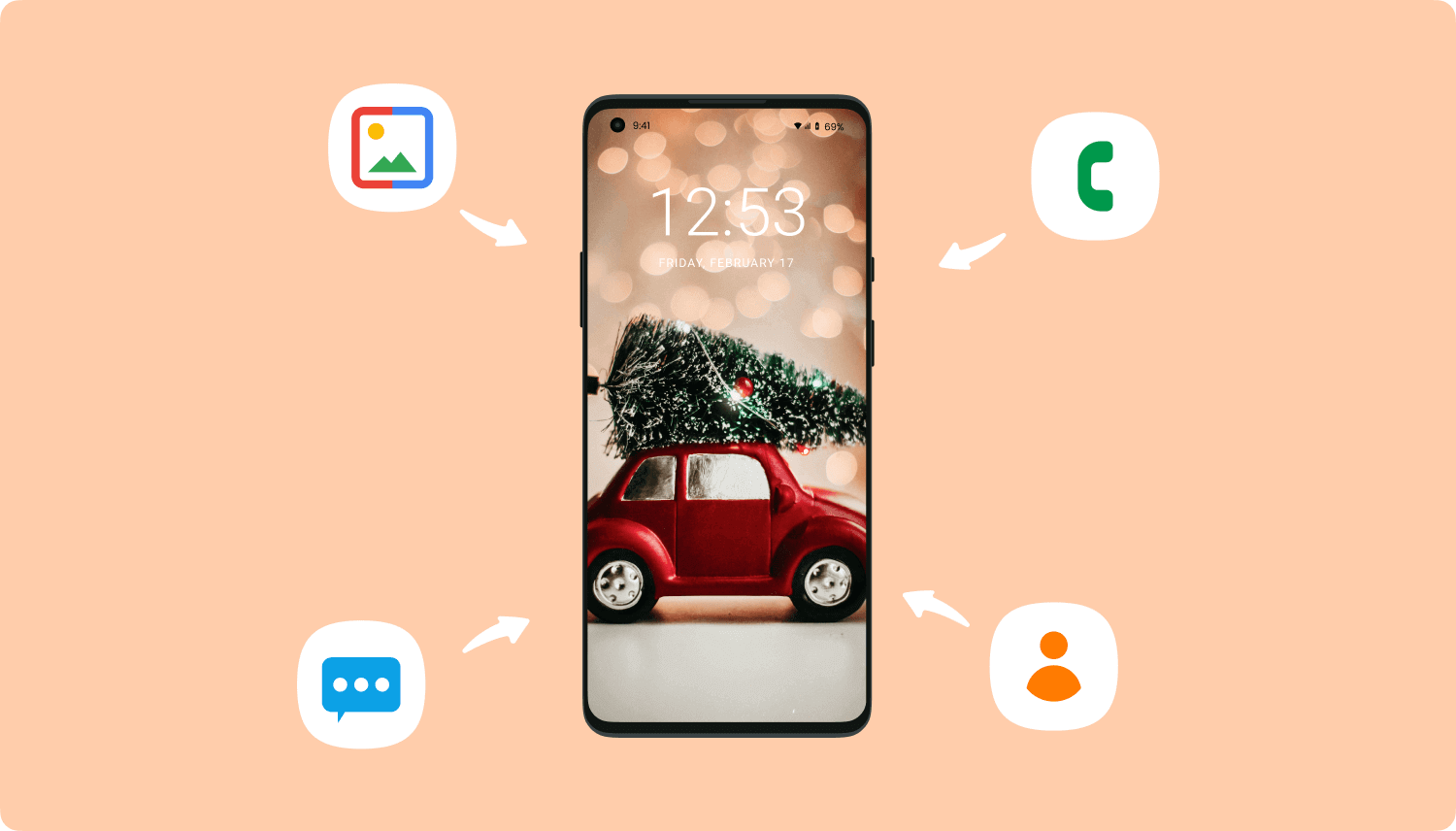
Odzyskaj obrazy z Androida
Część 2. Jaki jest powszechny sposób przywracania obrazów?
Większość ludzi ma konto Google, które jest idealne dla użytkowników telefonów z Androidem. Po uruchomieniu telefonu zostaniesz poproszony o utworzenie kopii zapasowej telefonu komórkowego z Androidem za pomocą konta Google, a przy braku szansy, że go nie masz, możesz go po prostu utworzyć i podłączyć do telefonu.
Szybko przejdźmy do katastrofy i musisz przywrócić za pomocą swojego konta Google. Wykonaj następujące kroki, aby upewnić się, że przywrócisz informacje z kopii zapasowej Google:
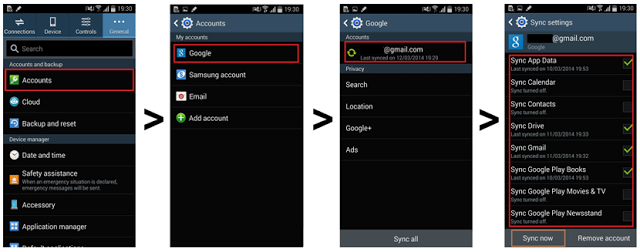
Wyodrębnij zdjęcia z Google Backup
Jak przywrócić zdjęcia z kopii zapasowej Google
Krok 1: Otwórz panel powiadomień, przesuwając palcem w dół od góry ekranu. Krok 2: Poszukaj ustawień, ikona przypominająca trybik. Krok 3: Przewiń wszystko i znajdź wpis „Kopia zapasowa i reset”. Krok 4: Zaznacz pole „Automatyczne przywracanie”, co powinno pomóc w odzyskaniu informacji o kopii zapasowej. Pamiętaj, że może to zastąpić wszelkie postępy poczynione od czasu ostatniej kopii zapasowej.
Więc jeśli korzystałeś z telefonu pomimo brakujących zdjęć, możesz stracić aktualne lub nowsze zdjęcia, które zrobiłeś wraz z mnóstwem innych informacji. Na tej stronie możesz łatwo przywrócić zdjęcia z kopii zapasowej Google.
To powinno być dość łatwe dla większości użytkowników i nie powinno stanowić większego problemu. Jedynym problemem jest to, że kopia zapasowa jest aktualna, a nowsze zdjęcia prawdopodobnie zostaną usunięte z powodu przywrócenia starszych plików. Teraz, jeśli chcesz bardziej selektywnego przywrócenia, przejdź do następnej opcji.
Część 3. Jak odzyskać usunięte zdjęcia z galerii Androida?
Fonedog Toolkit to program, który może nie tylko pomóc w prawidłowym tworzeniu kopii zapasowych plików na komputerze lub laptopie, co niektórzy wolą, niż po przesłaniu go do wirtualnego miejsca, takiego jak chmura, możesz nawet zobaczyć każdy wpis i wybrać, co chcesz chcesz przywrócić, możesz się nauczyć odzyskać usunięte zdjęcia z Androida telefon.
FoneDog Toolkit ma również połączenia z Kopia zapasowa i przywracanie danych Androida od zespołu FoneDog który jest programem, który może pomóc Ci odzyskać usunięte elementy na wypadek, gdybyś nie był w stanie wykonać ich kopii zapasowej, ale to zupełnie inny temat. Na razie postępuj zgodnie z tymi instrukcjami, aby dowiedzieć się, jak wykonać kopię zapasową informacji i przywrócić je na telefonie z Androidem za pomocą Fonedog Toolkit:
Kliknij na Przycisk Pobierz i weź to
Darmowe pobieranie Darmowe pobieranie
Krok # 1: Pobierz i uruchom Fonedog Toolkit
Pobierz i zainstaluj Fonedog Toolkit na komputerze lub laptopie. Pamiętaj, że będzie to komputer lub laptop, który może łatwo łączyć się z telefonem z Androidem i nie będzie mieć problemów z łącznością.
Uruchom program po udanej instalacji. Upewnij się, że nie działa żaden inny program do tworzenia kopii zapasowych, ponieważ może to powodować błędy operacyjne.

Krok # 2: Włącz debugowanie USB
Naciśnij trzecią opcję „Kopia zapasowa i przywracanie danych Androida”, aby wykonać kopię zapasową telefonu.
Następnie pojawi się monit o przełączenie telefonu z Androidem w tryb „Debugowanie USB”. Umożliwi to Fonedog Toolkit prawidłowe skanowanie przez telefon komórkowy z Androidem i prawidłowe tworzenie kopii zapasowych informacji. Postępuj zgodnie z instrukcjami i nie powinieneś mieć problemów z konfiguracją trybu „Debugowanie USB”.
Im bardziej zaktualizowany system operacyjny Android, tym łatwiej będzie go ustawić w trybie „Debugowanie USB”, a jeśli nie pojawi się monit, prawdopodobnie oznacza to, że już wcześniej ustawiłeś telefon w tym trybie i nie „ muszę to zrobić ponownie.

Krok # 3: Wybierz Kopię zapasową danych urządzenia
Ponieważ musisz jeszcze wykonać kopię zapasową, najlepiej powinno się to zdarzyć, zanim zdasz sobie sprawę, że czegoś brakuje lub będzie trzeba odzyskać jakieś pliki, ale jeśli zrobiłeś to wcześniej, nie powinno to być zbyt skomplikowane.
Kliknij "Kopia zapasowa danych urządzenia”i przejdź do właściwego procesu tworzenia kopii zapasowej.
Ludzie również czytająJak usunąć zduplikowane zdjęcia ze Zdjęć Google?Kopia zapasowa Androida na PC

Krok # 4: Wybierz zdjęcia do kopii zapasowej
Możesz teraz wybrać rodzaj kopii zapasowej, którą chcesz przechowywać na komputerze lub laptopie. Jak na pewno zauważysz, będziesz mieć wiele opcji, takich jak kontakty, wiadomości, dzienniki połączeń i wiele innych.
Na razie skupmy się na „Galeria„i naciśnij przycisk„Początek”musisz wybrać folder, w którym chcesz zapisać kopię zapasową, a nawet wybrać dane, które chcesz wykonać, szczególnie jeśli nie chcesz zapisać całej galerii.
Kliknij "OK„zakładając, że chcesz już wszystko zapisać, a teraz masz gotową kopię zapasową.
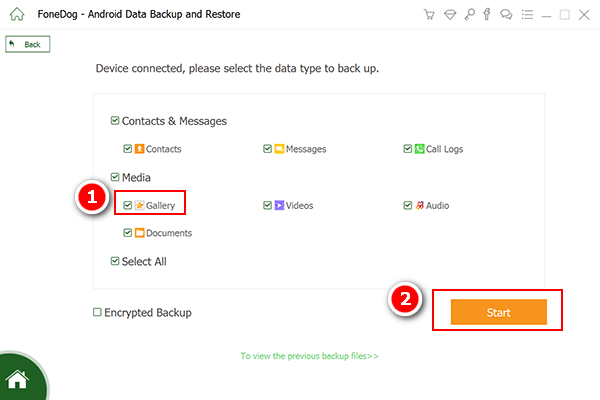
Krok # 5: Zakończ tworzenie kopii zapasowej
Proces skanowania potrwa kilka minut, nie odłączaj telefonu z Androidem od komputera lub laptopa, ponieważ może to spowodować nieoczekiwany błąd i może spowodować negatywne skutki.
Na razie będzie to zależeć od ilości danych, które Fonedog Toolkit będzie potrzebował do utworzenia kopii zapasowej, może to potrwać kilka sekund lub kilku minut.
Po zakończeniu procesu FoneDog Toolkit poinformuje Cię o sukcesie, a następnie klikniesz inny „Ok" kontynuować.
Krok # 6: Wybierz Przywracanie danych urządzenia
Po prawidłowym zapisaniu kopii zapasowej możesz wrócić do ekranu wcześniej w kroku 3 i wybrać „Przywracanie danych urządzenia."
Jeśli masz wiele wpisów kopii zapasowej, będziesz mieć do nich dostęp, dopóki je wszystkie zapiszesz, możesz wybrać dowolne zdjęcie, które chcesz odzyskać, i kliknij „Początek".

Krok # 7: Odzyskaj zdjęcia z Androida
Możesz teraz wybrać rodzaj danych, które chcesz odzyskać, i ponownie skupmy się na „zdjęciach”, aby kontynuować. Możesz skanować wpisy i wybrać obrazy, które chcesz przywrócić na telefonie z Androidem.
Po prostu zaznacz odpowiednie pola, a następnie kliknij „wyzdrowieći poczekaj, aż proces się zakończy. I w końcu skończyłeś.
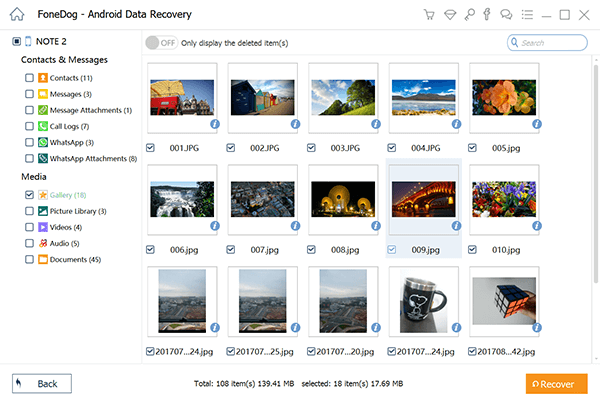
Darmowe pobieranie Darmowe pobieranie
Część 4. Podsumowanie.
Kopie zapasowe i możliwość ich przywrócenia może naprawdę dać wielu ludziom spokój i pomóc im zasnąć w nocy. Zawsze dobrze jest wiedzieć, że jeśli nie jesteś w pełni zadowolony z kopii zapasowej Google, FoneDog Toolkit pomoże Ci odzyskać usunięte zdjęcia z galerii! Spróbuj sam, a nie pożałujesz.
Zostaw komentarz
Komentarz
Android Data Backup & Restore
Wykonaj kopię zapasową danych Androida i selektywnie przywróć do Androida
Darmowe pobieranie Darmowe pobieranieGorące artykuły
- Jak skopiować wiadomość tekstową na Androida: Przewodnik po kopii zapasowej SMS
- Kopia zapasowa numeru telefonu: jak zapisać kontakty
- Wykonaj kopię zapasową Androida na Maca: Twój wspaniały przewodnik
- Kopia zapasowa wiadomości Samsung: jak zapisywać SMS-y na urządzeniach Samsung
- Najlepsze metody łatwego tworzenia kopii zapasowych wiadomości tekstowych na Dysku Google
- Twój przewodnik na temat uzyskiwania kopii wiadomości tekstowych za darmo
- Jak zapisać kontakty w Google [Przewodnik po 2020 r.]
- Twój najlepszy przewodnik na temat pobierania wiadomości tekstowych
/
CIEKAWYDULL
/
PROSTYTRUDNY
Dziękuję Ci! Oto twoje wybory:
Doskonały
Ocena: 4.7 / 5 (na podstawie 65 oceny)
